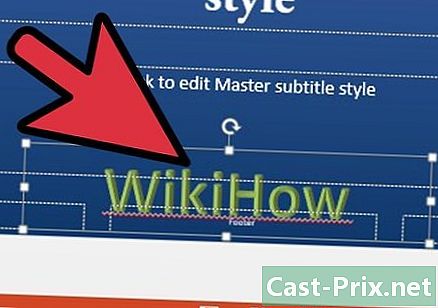Kuidas kasutada valemit Sum Microsoft Excel'is
Autor:
Randy Alexander
Loomise Kuupäev:
27 Aprill 2021
Värskenduse Kuupäev:
1 Juunis 2024
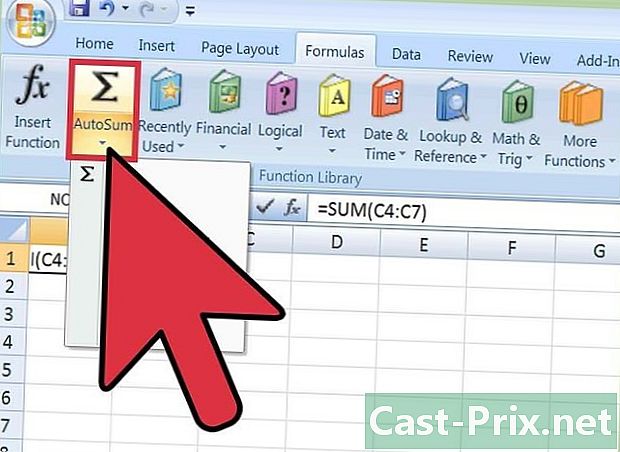
Sisu
- etappidel
- 1. meetod Kasutage funktsiooni SUM
- 2. meetod Kasutage plussmärki (+)
- 3. meetod Kasutage funktsiooni SUM.SI
- 4. meetod: SUMSS.SI.FUNCTION kasutamine
Microsoft Excel tunneb ära mitu matemaatilist valemit, mida saate kasutada arvutustabelisse sisestatud andmetega manipuleerimiseks. Ükskõik, kas kasutate väheseid või mitut andmekogumit, on Summeri valem parim viis Exceli funktsioonide loogikaga tutvumiseks. Lahtritevahelise lihtsa lisamise kõige tavalisem funktsioon on "= SUM ()", mille sihtvahemiku lahtrite vahemik on sulgude vahel. Siiski on tarkvaras selle arvutuse tegemiseks veel mitu võimalust.
etappidel
1. meetod Kasutage funktsiooni SUM
-
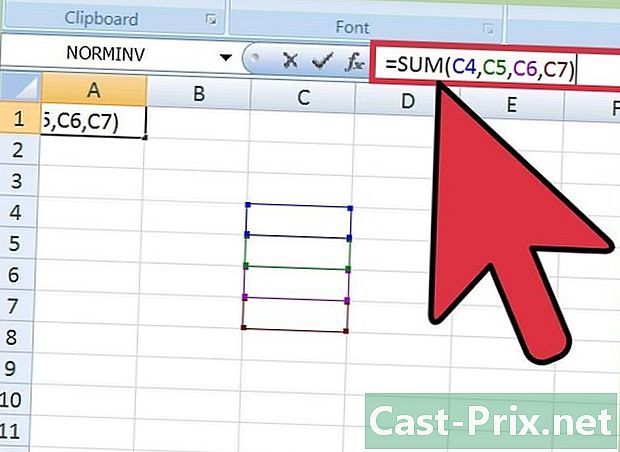
Lisage 2 või enam lahtrit. Tippige võrdusmärk (=), SUM-funktsioon ja sulgudesse lisatavad numbrid (). Näiteks = SUM (numbrid, mida soovite lisada) või = SUM (C4, C5, C6, C7). See valem lisab kõik sulgudes olevad numbrid ja lahtrid. -

Lisage lahtrite vahemik. Kui täpsustate kooloniga (:) eraldatud alguse ja lõpu lahtri, saate oma täienduseks lisada arvutustabeli suured lõigud. Näiteks: = SUM (C4 C7) käsib Excelil lisada C4, C7 ja kõik vahepealne.- Te ei pea tippima "C4: C7". Võite klõpsata lahtril C4 ja lohistada hiirt, et valida kõik lahtrid kuni C7 ja sisestada valemi väärtused automaatselt. Lisage sulud lõpus ja ongi kõik. Paljude numbritega veergude puhul on seda meetodit kiirem kasutada kui igal lahtril eraldi klõpsata.
-

Kasutage suvandit AutoSum. Kui kasutate rakendust Excel 2007 või uuemat, saate need arvutused automaatselt teha, valides lahtri soovitud vahemiku lähedal ja vajutades Automaatne summa.- See valik on piiratud külgnevate lahtrite vahemikega, mis tähendab, et kui soovite lahtrid oma arvutustes vahele jätta, siis see ei tööta korralikult.
-

Kopeerige ja kleepige andmed teistesse lahtritesse. Kuna funktsiooniga lahter sisaldab nii summat kui ka funktsiooni, peate valima kopeeritava teabe.- Lahtri kopeerimine (Redigeerimine> Kopeeri), siis valige teine lahter ja minge lehele Väljaanne> Spetsiaalne pasta. Siin saate valida, kas kleepida siht lahtrisse lahtri väärtus (summa tulemus) või valem.
-
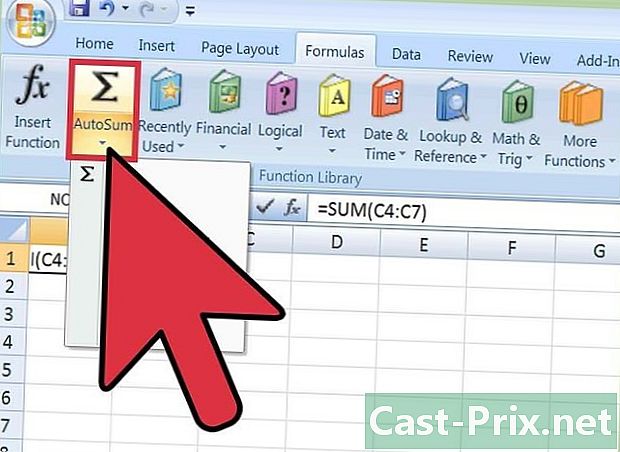
Vaadake oma tulemust muude funktsioonide osas. Summa lahtri väärtust saab nimetada arvutustabeli teistes funktsioonides. Selle teabe uuesti lisamise või eelmise funktsiooni väärtuse sisestamise asemel võite tulemuse automaatseks kasutamiseks osutada lahtrile ka teistes arvutustes.- Näiteks kui liidate kokku kogu veeru C ja soovite tulemuse lisada veeru D summaga, võite viidata lahtrile D, mis sisaldab lahtrisse D lisatavat valemit, veeru C summat. sisestage arvutus täies mahus.
2. meetod Kasutage plussmärki (+)
-
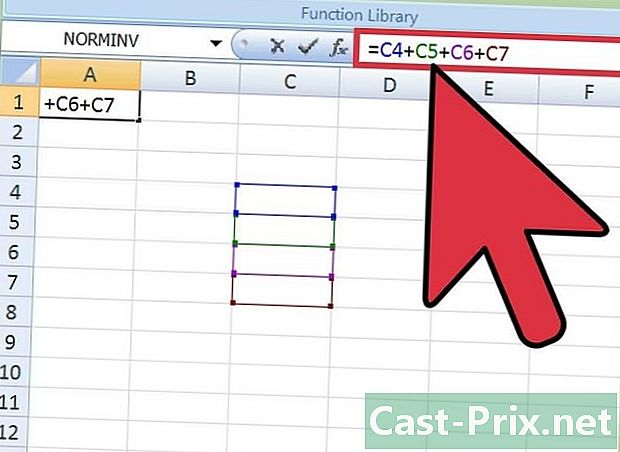
Sisestage valem lehe lahtrisse. Valige lahter, tippige võrdusmärk (=), klõpsake esimesel numbril, mida soovite lisada, tippige plussmärk (+), klõpsake teisel numbril, mida soovite lisada jne. Iga kord, kui klõpsate teisel numbril, lisab Excel teile lahtri viite (nt C4). Teie lõplik valem peaks andma midagi sellist = C4 + C5 + C6 + C7.- Kui teate, milliseid lahtrid soovite arvutada, saate neid eraldi valimise asemel sisestada korraga.
- Exceli funktsioonid tunnevad ära numbrite ja lahtrite väärtuste seoseid. Näiteks võite lisada 5000 + C5 + 25,2 + B7.
-
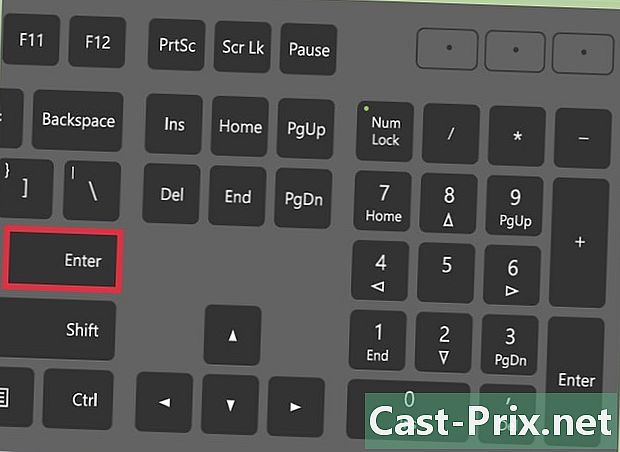
Vajutage sisestusklahvi. Excel lisab teie jaoks numbrid automaatselt.
3. meetod Kasutage funktsiooni SUM.SI
-
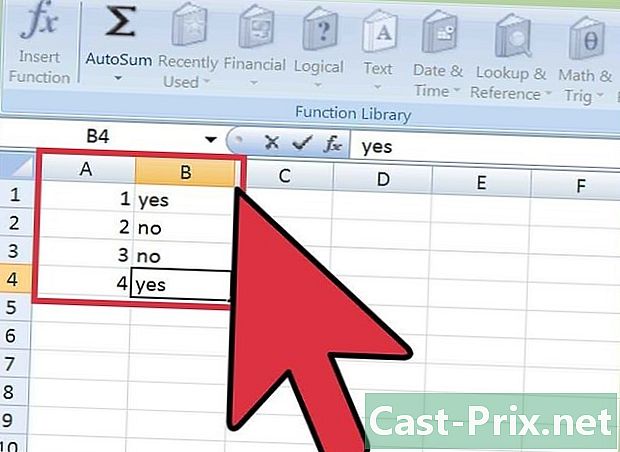
Seadistage oma andmed funktsiooni SUM.SI jaoks. Kuna SUM.SI suudab tõlgendada mittenumbrilisi andmeid, tuleb arvutustabelis olev teave konfigureerida mõnevõrra erinevalt SUM-ist või arvutusfunktsioonist lihtsa + abil. Looge üks veerg numbriliste väärtustega ja teine tingimusliku väärtusega, näiteks "jah" või "ei". Näiteks 4-realine veerg, mille väärtused lähevad vahemikku 1-4, ja teine veerg väärtustega "jah" või "ei" igal teisel korral. -
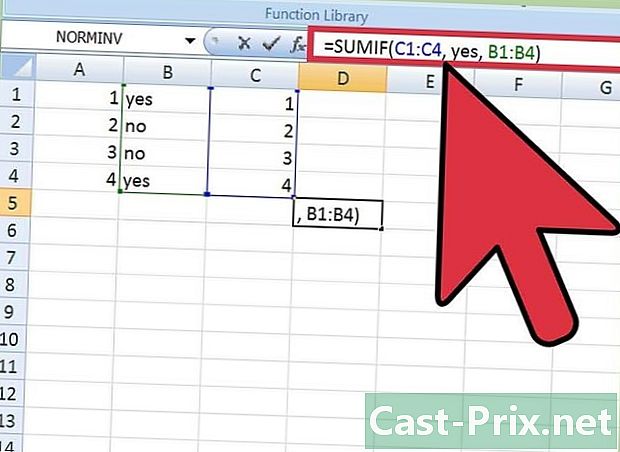
Sisestage lahtrisse funktsioon. Valige lahter ja sisestage = SOMME.SI seejärel pange tingimused sulgudesse. Kõigepealt peate sisestama vahemiku, seejärel kriteeriumi ja seejärel teise lisatava vahemiku. Sel juhul on kriteeriumiks jah / ei tingimus, vahemik on lahtrid, mis neid kriteeriume sisaldavad, ja summavahemik on sihtväärtused. Näiteks: = SUM (C1: C4, jah, B1: B4) tähendab, et jah / ei tingimust sisaldav veerg C summeerib kõik väärtused veerus B, kus veerus C on "jah".- Lahtrite vahemik varieerub sõltuvalt arvutustabeli andmetest.
4. meetod: SUMSS.SI.FUNCTION kasutamine
-
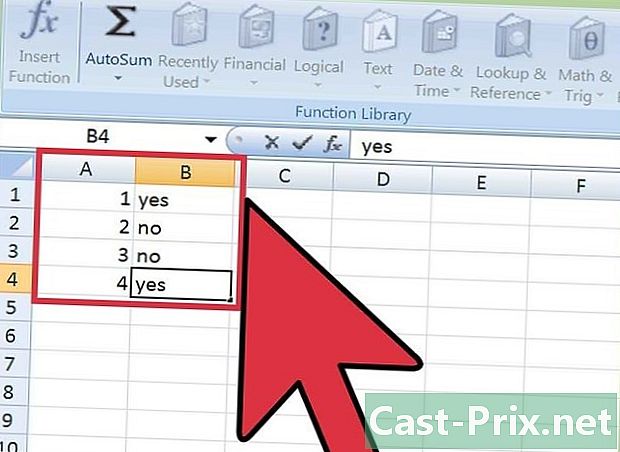
Seadistage arvutustabelis olevad andmed. Konfiguratsioon on väga sarnane funktsiooni SUM.SI funktsiooniga, kuid see võib toetada mitut erinevat kriteeriumi. Looge veerg numbriliste väärtustega, teine veerg tingimusliku väärtusega (näiteks jah / ei) ja kolmas veerg teise tingimusliku väärtusega (näiteks kuupäev). -
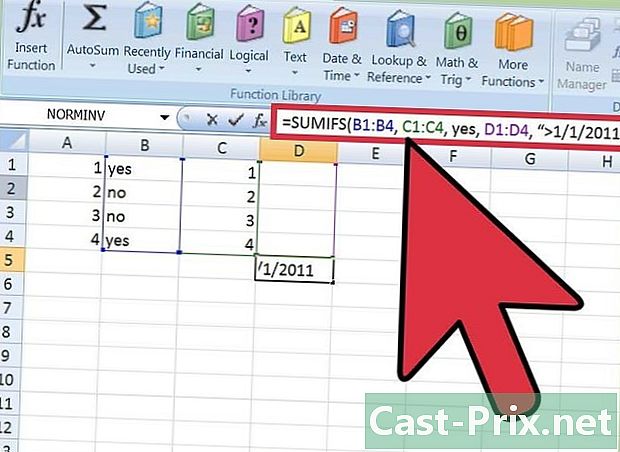
Sisestage oma funktsioon SUM SI. Valige lahter ja sisestage = SOMME.SI.ENS. Sulgude vahele sisestage vahemik_summ, vahemiku_kriteeriumid ja sihtkriteerium. Pange tähele, et saidil SOMME.SI.ENS on sum_map esimene väärtus. Näiteks = SOMME.SI.ENS (B1: B4, C1: C4, jah, D1: D4, "> 1/1/2011") arvutab veeru B summa seni, kuni veerg C vastab tingimusele " jah "ja veerg D tähistab kuupäeva pärast 1. jaanuari 2011 ("> "ja" <"on sümbolid, mis tähendavad" suurem kui "ja" väiksem kui ").- Pange tähele, et vahemikud võivad olla erinevad, mis võib olla kasulik palju andmetega arvutustabelite korral.
- Lihtsate matemaatiliste arvutuste tegemiseks pole põhjust kasutada keerukaid funktsioone. Samuti pole põhjust kasutada lihtsaid funktsioone, kui keerukam funktsioon võib elu lihtsamaks muuta. Valige alati lihtsus.
- Neid valemeid saab kasutada ka teistes arvutustabelites, näiteks Google'i arvutustabelites.